A fregatt kiterjesztés telepítése és beállítása különböző böngészőkbe

- 4068
- 775
- Csonka Emil
Sok modern felhasználó ismeri a helyzetet, amikor a korábban szabadon meglátogatott internetes erőforrások hirtelen nem érhetők el a blokkolás miatt. Bizonyos tartalomhoz való hozzáférés korlátozódhat a vállalkozáson belüli rendszergazdákra, valamint a szolgáltatókra vagy az adott régió állami osztályaira. Amelynek oldaláról nem kerülne megállapításra a hálózati erőforrások felhasználásának tilalmát, a nem hivatalosan meglátogatott blokkolt webhelyek továbbra is lehetséges. Ehhez a felhasználók különféle szoftver eszközöket használnak a zárak megkerülésére (névtelen böngészők, alkalmazások és egyéb eszközök). Amellett, hogy hozzáférést biztosít a tiltott forrásokhoz, egy ilyen szoftver más funkciókat is végrehajt, lehetővé téve a felhasználó számára, hogy elrejtse helyét. Ezen alapok egyike a fregatt kibővítése, amely támogatja a platformot a Blink (króm, opera stb.) és gekko (Mozilla Firefox stb.).

Az alkalmazás működésének elve
A fregatt nagy sebessége annak a ténynek köszönhető, hogy a kiterjesztés lehetővé teszi, hogy az IP alatti webhelyekre menjen, és a címet csak akkor cserélik ki, amikor a kizárási listán található weboldalakra látogatnak, ellentétben a számos VPN -szolgáltatással. A fregatt működésének elve egyszerű. A bővítés kiértékeli a meglátogatott erőforráshoz való hozzáférés sebességét, és ha ez túl alacsony, vagy egyáltalán hiányzik, magában foglalja az egyik CDN -t, amely a világ különböző országaiban található. Tehát a tartalomelosztó hálózaton keresztüli hozzáférés miatt a felhasználó számíthat az interneten való teljes névtelenségre.
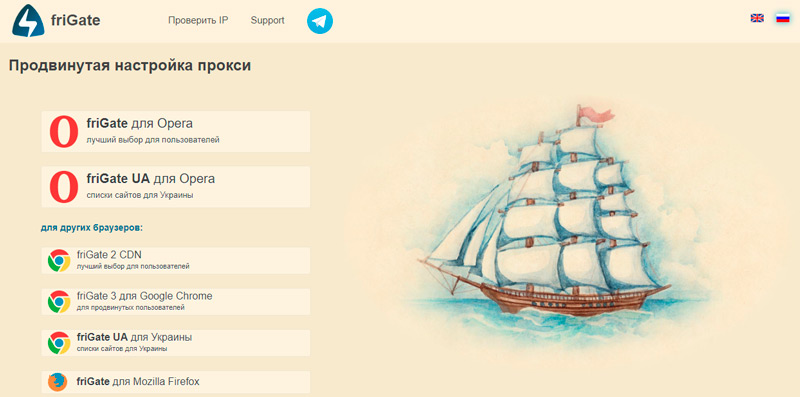
Az alkalmazás titkosítja az erőforrás forgalmát is (abban az esetben, ha maga a webhely nem használja a Secure Connection HTTPS protokollját), tömörítést hajt végre és optimalizálja a tartalom tartalmát a minőség elvesztése nélkül. A forgalmat a HTTP/2 protokoll szerint hajtják végre, amely miatt a rakomány felgyorsul. Az alkalmazás beállításaiban manuálisan beállíthatja azokat a webhelyeket, amelyekhez CDN -en keresztül kell csatlakoznia egy másik országból, valamint aktiválhatja a hozzáférést bármilyen erőforráshoz. A fregate funkciók rugalmas beállításokat biztosítanak, jobb a fizetett IP -t használni a jobb kapcsolathoz, költségeik alacsonyak, és igazolják a használat előnyeit.
Pluszok és mínuszok a bővítés
Az alkalmazás radikálisan különbözik a standard anonimizátoroktól, és a Figate használatának előnyei a támogatott böngészőkben sok:
- A névtelen munka lehetősége a hálózaton és a blokkolt webhelyekhez való hozzáférés lehetősége, bár nem számít, hogy a korlátozás milyen szinten van helyi vagy állam.
- A felhasználói tilalom megkerülése az erőforrásból és a webhely látogatásának tilalmát, amely az IP helyettesítésének köszönhető.
- Az információk biztonsága az átadott adatok titkosítása miatt. Még a csomagok lehallgatása esetén sem lesznek képesek információkat szerezni.
- A kiemelt proxyk használata, amely nagy sebességet okoz az adatcserének, és csökkenti az információk megszerzésének kockázatát a támadók által.
- A proxy aktiválása csak egy blokkolt erőforrás meglátogatásakor, amelynek eredményeként a működés jó sebessége és stabilitása biztosított, mivel ezek a mutatók kissé csökkennek a folyamatos munkával más országok IP -jén keresztül.
- Az a képesség, hogy beállítsák az egyes webhelyeket. Tehát beállíthatja az információk átirányítási csomagjait egy adott országba, és egy másik erőforrás meglátogatásakor a bővítés adaptálódik, automatikusan megváltoztatja a hozzáférési paramétereket.
- Támogatás a népszerű böngészők bővítéséhez.
- A felhasználás variabilitása a szükséges funkcionalitástól függően (a hagyományos verzió és a kibővített szoftver opció betöltése, amely több lehetőséget kínál a konfigurációhoz és a vezérléshez a magabiztos felhasználó számára) elérhető) elérhető).
- Az a képesség, hogy növelje a weboldalak betöltésének sebességét a tartalom tömörítési és optimalizálási beállításainak aktiválásával.
- A rendszer erőforrásainak kis fogyasztása.
- A webmesterek számára nagy előnye az a tény, hogy a bővítés nem rejti el a valódi IP -felhasználót, amely hasznos statisztikák gyűjtésére a webhely látogatásához.
A fregatt -alkalmazás hátránya a beépített hirdetések jelenlétének tekinthető, amely nem minden felhasználó, de szükség esetén leválasztható.
Töltse le és telepítse a fregattot a Google Chrome -ban
Bővítést adhat a böngésző Chrome-ba az Online Addert-Ons Store-ból (WebStore) vagy a termék hivatalos weboldaláról. A telepítés elvégzéséhez a megfigyelő beépített funkcionalitásával a következőket készítjük:
- Nyissa meg a Beállítások menüt a böngészőben (három pont az eszköztár felső sarkában), és kövesse a "További eszközök" - "Bővítmények" elérési útját.
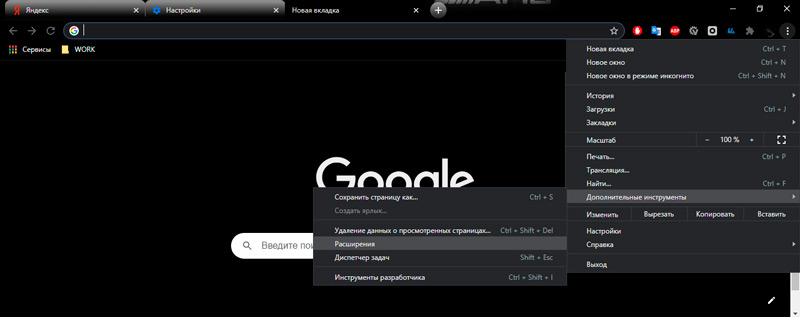
- Az alábbi bal oldali blokkban válassza a "Nyissa meg a Chrome Online áruházat" lehetőséget.
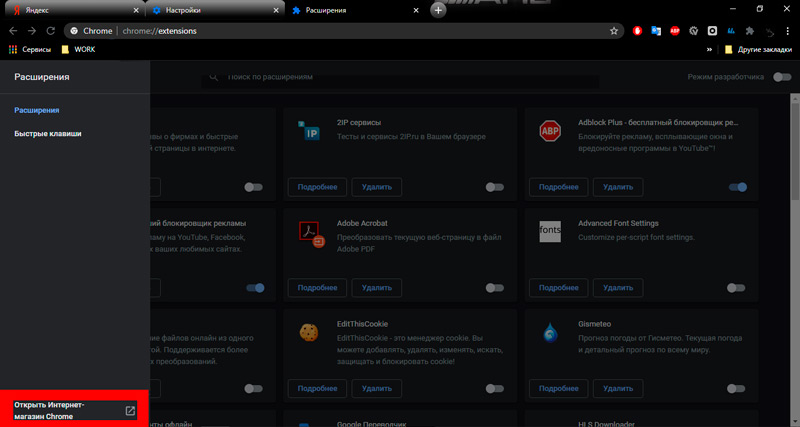
- A bolt keresési sorában megnyílt oldalon egy lekérdezés fregatt írunk.
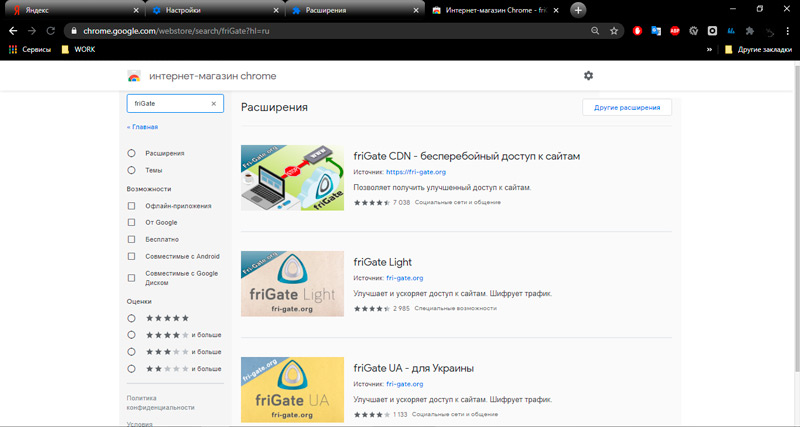
- Az eredményekben a letöltési lehetőségeket fogjuk látni (Fregate CDN, Fregate Lite és Figate UA az Ukrajna számára). Az első kettő közötti különbségek érthetetlenek maradtak, mivel ugyanazokat a lehetőségeket kínálják a felhasználó számára, a harmadik lehetőség az Ukrajnában a már kialakított tiltott erőforrások listáját kínálja.
- Kattintson a "Telepítés" gombra a kívánt kiterjesztéssel szemben (letöltjük a CDN fregate).
- Erősítse meg a műveletet.
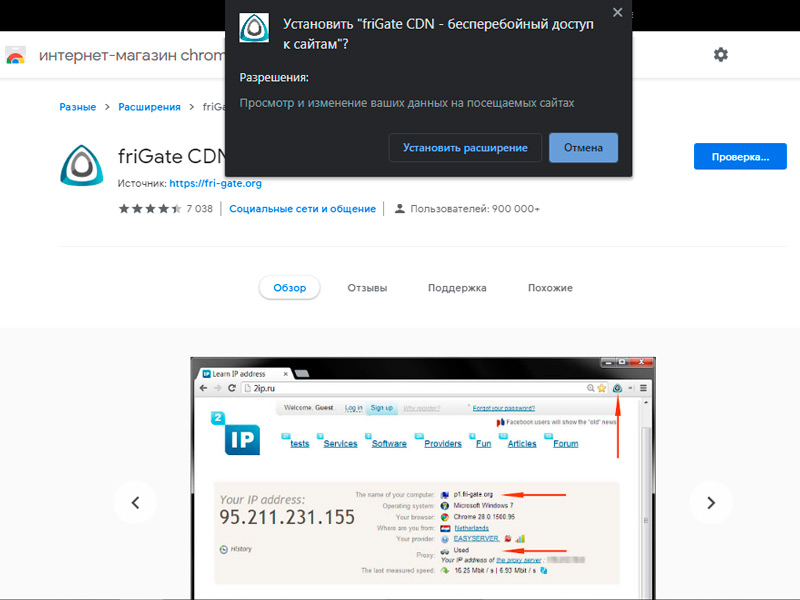
Most a böngésző kiterjesztési szakaszában fregatt cdn lesz, innen megtekintheti az információkat vagy törölheti az alkalmazást. Van még egy váltókapcsoló is, amely be- és kikapcsolja a kiegészítést. Az eszköztáron egy kerek sarkokkal rendelkező háromszög formájában lévő ikon is megjelenik, szürke, ha a kiterjesztés inaktív, és sötét-bites, amikor a fregatt be van kapcsolva. A címke megnyomásával bekapcsolhatja az alkalmazást vagy kikapcsolhatja, és a PKM használatával lépjen a menübe. Telepítheti a Fregate Extension fájlt a Google Chrome -hoz egy hivatalos vagy ellenőrzött erőforrásból. Van egy alternatív telepítési lehetőség anélkül, hogy a WebSore Store -ba menne. Fontolja meg, hogyan kell manuálisan telepíteni a fregattot:
- A kérelem hivatalos weboldalára lépünk.
- Letöltjük az Opera böngésző kiterjesztését (kompatibilisek, mert egy motoron működnek) - A gomb megnyomásakor a fájl letöltése formátumban ".Nex ".
- Csomagolja ki az archívum tartalmát a mappában.
- Most át kell lépni a króm böngésző kiterjesztéseinek szakaszához, és aktiválni a fejlesztő rendszerét.
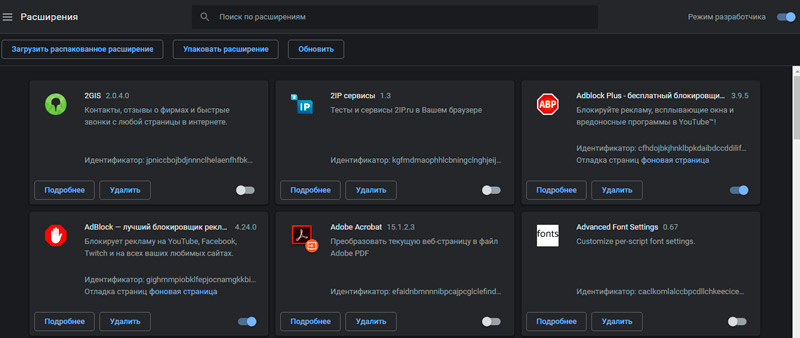
- Kattintson a „Részletek bővítése” gombra, és jelezze a mappa elérési útját, ahol kicsomagoljuk a letöltött archívum tartalmát, erősítse meg a műveletet.
Hogyan helyezzük el a fregattot a yandexre.Böngésző
Mivel a Yandex böngésző króm alapon épül, a Chrome Store -ból származó alkalmazások szintén kompatibilisek vele. Az eljárás hasonló a többi beépülő modul telepítéséhez. Tehát a Yandex fregatt telepítése a következőképpen végezhető:
- A webáruházba és a kiterjesztések kategóriájába költözünk, a megfelelő telepítés lehetőséget keresve.
- Azonnal megnyithatja a Fregate CDN oldalt is, vagy a Markete -re léphet a hivatalos webhelyről, ahol kiválaszthatja a Google Chrome verziót.
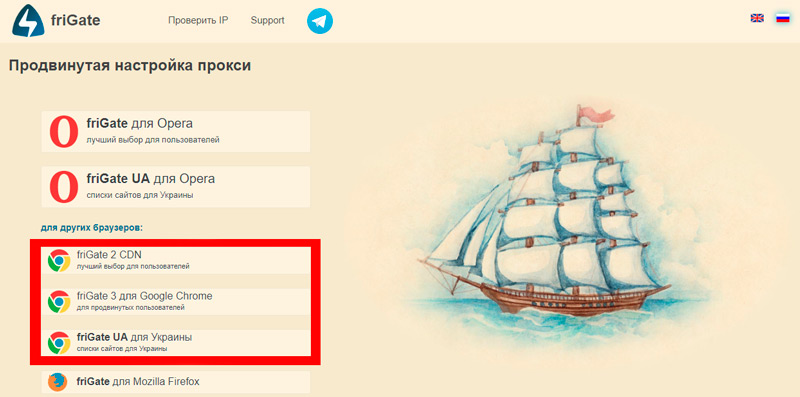
- Kattintson a "Telepítés" gombra, és erősítse meg szándékunkat a megjelenő ablakban lévő megfelelő gomb megnyomásával.
E műveletek után értesítést kap arról, hogy a bővítés telepítve van, és az alkalmazás ikonja lesz elérhető a böngésző eszköztáron.A fregate beállításai és egyéb lehetőségei a menüből választanak, amelyet a PKM megnyomásával az ikonon történő megnyomása okoz. A termék eltávolításához a böngészőből a „Advings” szakaszba kell lépnie a Observer menüből (az eszköztár tetején három csík). A bővítés a Yandex mobil verziójában is elérhető.A böngésző az androidhoz ugyanúgy telepítve van.
Hogyan kell telepíteni a fregattot a Mozilla Firefoxra
Egy ideje a felhasználók szembesültek a Mozilla Firefox verzióval való bővítés összeegyeztethetetlenségével, amint azt a megfelelő figyelmeztetés is bizonyítja, de amikor megnyomja a "Letöltés" gombot, a termékfájl menthető az eszközön. Ezt követően a böngésző kiterjesztések szakaszban a fájlból történő kiegészítések betöltésének lehetőségét használták (a menü megjelenítéséhez ezzel a lehetőséggel meg kell nyomnia a Gear gombot). A letöltött objektum elhelyezésének útjának jelzésével hozzáadhatja a megfelelő bővítést. Természetesen a termékek összeegyeztethetetlenségének körülmények között a helyes munka nem garantált, és egyébként, hogy jelenleg egyszerűen frissítheti a böngésző legújabb verzióját, majd kihasználhatja ennek az eszköznek a lehetőségét, hogy telepítse ezt az eszközt. A Megfigyelő új verziója támogatja a 3 fregattot, amely a termék telepítése és a kezdeti beállítás során javasolja, amely nagyon kényelmes. Tehát telepítse a fregattot a Firefoxhoz:
- Lépjen a bővítési fejlesztő weboldalára.
- Kattintson a "Fregate for Mozilla Firefox" gombra.
- A megnyitott oldalon kattintson a "Hozzáadás a Firefoxhoz" gombra.
- Megerősítjük a szándékot az "ADD" gomb megnyomásával egy POP -UP ablakban.
- A Fregate 3 telepítés következő lépésében hozzáadhat webhelyeket a listához, amely a proxyon keresztül nyílik meg. Kattintson a "Folytatás" gombra.
- Ezután látjuk a kivételes webhelyek listáját, amelyek soha nem nyílik meg a meghatalmazások révén. A lista a saját belátása szerint is kialakítható, majd kattintson a "Folytatás" gombra.
- A következő szakasz magában foglalja a saját proxyk hozzáadását, míg az alapértelmezetten működnek, és megmaradhatók. Kattintson a "Folytatás" gombra.
- A Firefox fregatt -alkalmazása konfigurálódik, amely értesíti az üzenetet a következő oldalon. Kattintson a "Bezárás" gombra.
Most, ha a böngésző menüben (az eszköztáron jobb oldalon három csík) a „Bővítés” kategóriában, a „Bővítés” kategóriában a Fregate 3 -ban látható a 3. fregatt 3 -as listáján látható. Ezért a beállítások, valamint a beépülő modul leállításának és eltávolításának lehetőségei. Ezen felül az alkalmazás ikon most megjelenik az eszköztáron. A megnyomásával lehetőség lehet aktiválni/deaktiválni egy kapcsoló kapcsolóval, valamint az üzemmód megválasztását (az összes webhely elküldése proxy -n keresztül, vagy csak a listából) és egyéb lehetőségek). A PKM által a 3. ábra ikonjának megnyomásakor a PKM által okozott helyi menü magában foglalja más termékfunkciók használatát (Bővítéskezelés, eltávolítás stb.).
Fregatt az opera számára
Az opera megfigyelője szintén támogatja ezt a kiterjesztést, de a szóban forgó eszköz nem a hivatalos kiegészítések, tehát a listában nincs elérhető az Opera Addons -ban. Ugyanakkor letöltheti az alkalmazást a termék hivatalos weboldaláról, majd telepítheti a fregattot a böngésző kiterjesztések szakaszba. Ehhez a következő műveleteket hajtjuk végre:
- A kérelem hivatalos weboldalára lépünk.
- Válassza ki a kívánt lehetőséget a megfelelő bővítéséhez.
- Az elem betöltése a "Megkezdődik" formátumban.Nex ", a végén, nyitja meg a fájlt egy opera böngésző segítségével.
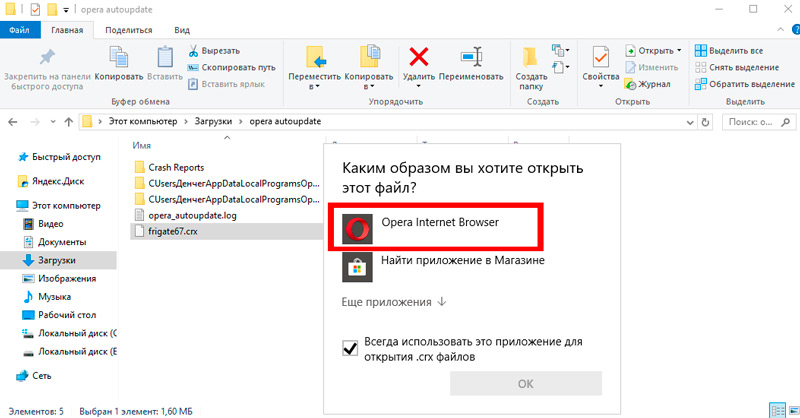
- Most továbblépünk az eszköztár kiterjesztéseinek szakaszához, amelyre az alábbi jelvény ikont választjuk ki (a menü kissé változhat, az opera telepített verziójától függően).
- Kattintson a "Telepítés" gombra, a fregate fénylistával ellentétben.
Amikor az alkalmazást az Opera böngészőjébe telepítik, látni fogjuk a termék ikonját a felső panelen, és használhatjuk a szolgáltatást.
A beépülő modul fő beállításai
Konfigurálhatja a bővítést saját magának a böngésző -kiegészítések szakaszból az alkalmazás alatti információk "Beállítások" gombjának megnyomásával vagy a felső panelen található ikonra kattintva, és a menüből a megfelelő elem kiválasztásával válassza ki a menüből. A fregatt CDN beállítása nagyon egyszerű. Fontolja meg, hogyan lehet hozzáadni a webhelyet azoknak a listájához, amelyek a proxyon keresztül betöltik:
- A Beállítások oldal első blokkja olyan webhelyek kialakítását kínálja, amelyekhez hozzáférést hajtanak végre egy proxy segítségével. Megnézheti a készlistát, ha megnyomja a Fregate -t a mappa képével, hozzáadva ehhez a könyvtárhoz, semmi sem fog sikerülni.
- A lista létrehozása magában foglalja a nevének megválasztását, amelyet be kell írni a megfelelő mezőbe, majd kattintson a "Lista hozzáadása" gombra.
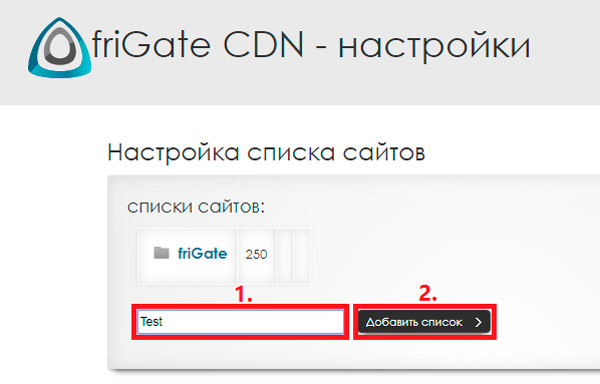
- Megjelenik egy új mappa, még mindig üres, hogy felállítsuk a webhelyek listáját, kattintunk a nevére, amely új oldalt nyit meg, ahol beállíthatja a paramétereket.
- Itt a címcímek megadásához a mezőben hozzáadjuk a kívánt tartományt, és kattintson a "Hozzáadás webhely hozzáadása" gombra, miközben az URL -erőforrás megjelölése előtt be kell írnia a "* karaktereket."(idézőjelek nélkül).
- Tehát elkezdheti felsorolni azokat a webhelyeket, amelyeket a meghatalmazáson keresztül szeretne meglátogatni, mindegyik hozzáadódik a listához. Ha szükséges, itt törölheti a listáját.
Ha a blokkolt erőforrást alapértelmezés szerint nem oldják fel, kattintson a Fregate LKM ikonra, majd lépjen át a "Webhely a listából" menüre, és adja hozzá ide a "A webhely hozzáadása a listához" kattintással. Még egyszer, a menühez fordulva, aktiválhatja a proxy bekapcsolásának lehetőségét a hozzáadott webhely folyamán. Az alapértelmezett alkalmazás előre beépített proxykokat használ, amelyeknek használata kétes öröm, számos kapcsolat eredményeként. Megváltoztathatja a proxyt ugyanazon a beállítások oldalon, ahol hozzáadhat egy proxyt a kívánt mezőhöz a megfelelő IP: port formátumban (a folyamatot a webhelyek hozzáadásával analóg módon hajtják végre).
Vannak további beállítások is, például a névtelenség módjának aktiválása, a hirdetések leválasztása és egyéb lehetőségek. A webhelyekhez való hozzáférés mértékét az ikon betűértékei jelenítik meg. Tehát a logó közepén lévő L betű azt sugallja, hogy az adott erőforrás szerepel a fregatt listán, de hozzáférhető, a P betű azt jelenti, hogy betölti a proxy -t, és o a fregatt programban való távollétet szimbolizálja.
- « Mi az a leállási idő, és hogyan lehet megszabadulni tőle
- Hiba mérföld a Windows operációs rendszerben és megoldásban »

